अपने iOS डिवाइस को पूरी तरह से स्कैन करें और अपने iPhone, iPad और iPod पर मौजूद सभी जंक फ़ाइलों को हटा दें।
iPhone पर सभी सामग्री और सेटिंग्स मिटाने के 3 तरीके [निश्चित रूप से]
जब आप iPhone समस्याओं का सामना करते हैं, जैसे अटक जाना, क्रैश होना, आदि, तो आप इसे हल करने के लिए सभी सामग्री और सेटिंग्स मिटा सकते हैं। यह सेवा आपके सभी डेटा को हटा देगी और आपके iPhone 16/15/14 पर सभी सेटिंग्स को रीसेट कर देगी, जिससे आपका डिवाइस एक नए रूप में वापस आ जाएगा। लेकिन कभी-कभी आप पाते हैं कि जैसे ही आप ऐप चलाते हैं, आपका iPhone भी जम जाता है या क्रैश हो जाता है। इसके अलावा, हालाँकि आप प्रोग्राम को सामान्य रूप से चलाते हैं, लेकिन समस्याएँ हमेशा हल नहीं होती हैं। फिर आप सभी सामग्री और सेटिंग्स को मिटाने के लिए क्या कर सकते हैं, जिससे आपका iPhone फिर से सुचारू हो जाए? लेख निश्चित रूप से आपकी समस्या का समाधान करेगा।
गाइड सूची
भाग 1: iPhone की सेटिंग्स के माध्यम से सभी सामग्री और सेटिंग्स मिटाएँ भाग 2: पूरी तरह से अटक जाने पर सभी सामग्री और सेटिंग्स मिटा दें भाग 3: सभी सामग्री और सेटिंग्स मिटाने के बारे में अक्सर पूछे जाने वाले प्रश्नभाग 1: iPhone की सेटिंग्स के माध्यम से सभी सामग्री और सेटिंग्स मिटाएँ
यह तरीका यकीनन सभी कंटेंट और सेटिंग्स को मिटाने का सबसे तेज़ और सरल तरीका है। हालाँकि आपने iPhone पर सभी कंटेंट और सेटिंग्स मिटा दी हैं, फिर भी आपका डिलीट किया गया डेटा रिकवर किया जा सकता है।
स्टेप 1नल सेटिंग्स > सामान्य > रीसेट करें। खुला समायोजन अपने iPhone पर ऐप खोलें और जनरल बटन पर टैप करें। फिर, टैप करें रीसेट करें और सभी सामग्री और समायोजन को मिटा दें बटन.
चरण दोहटाए जाने वाली चीजों की सूची देखने के बाद, जारी रखें बटन पर टैप करें और अपना iPhone पासकोड दर्ज करें।
चरण 3एक संदेश आपको चेतावनी देगा कि इससे सारा मीडिया और डेटा मिट जाएगा और सारी सेटिंग रीसेट हो जाएंगी। आईफोन इरेस कर दें पुष्टि करने के लिए बटन दबाएँ।
चरण 4अगर आपने Find My iPhone सक्षम किया हुआ है, तो आपसे अपना Apple ID और पासकोड टाइप करने के लिए कहा जाएगा। अपना पासकोड डालें और टैप करें आईफोन इरेस कर दें बटन।
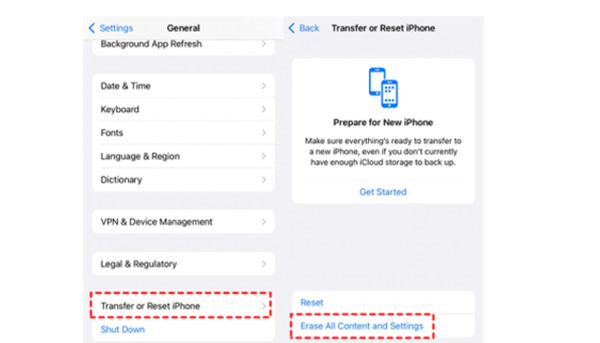
भाग 2: पूरी तरह से अटक जाने पर सभी सामग्री और सेटिंग्स मिटा दें
उपरोक्त तरीका आपके लिए उपयुक्त है, आप सभी सामग्री और सेटिंग्स मिटा सकते हैं, जो पूरी तरह से iPhone की सेटिंग्स पर निर्भर करता है। अब यदि आपका iPhone प्रक्रिया के दौरान अटक जाता है, तो आप निम्नलिखित समाधान करने का प्रयास कर सकते हैं।
1. 4Easysoft iPhone क्लीनर iPhone 16/15/14 पर काम करता है
4ईज़ीसॉफ्ट आईफोन क्लीनर जब आपका iPhone अटक जाता है तो सभी सामग्री और सेटिंग्स को मिटाने के लिए एक आसान-से-उपयोग उपकरण है। यह सरल क्लिक में आपकी डिवाइस की समस्या को पूरी तरह से ठीक कर देगा। आप उन्हें मिटाने से पहले महत्वपूर्ण डेटा का बैकअप भी ले सकते हैं।

अपनी इच्छानुसार स्थान खाली करने या सभी सामग्री और सेटिंग्स मिटाने के लिए 3 स्तर प्रदान करें।
स्कैनिंग के बाद वांछित डेटा का पूर्वावलोकन और बैकअप लें, जिससे आप हटाने के लिए अवांछित डेटा का चयन कर सकेंगे।
ऐप्स को पूरी तरह से अनइंस्टॉल करने, बेकार डेटा को मिटाने और स्थान खाली करने के लिए सरल क्लिक।
iPhone 16/15/14, iOS 18/17, आदि सहित अधिकांश iOS मॉडल और संस्करणों पर समर्थित।
100% सुरक्षित
100% सुरक्षित
स्टेप 1अपने कंप्यूटर पर 4Easysoft iPhone Cleaner लॉन्च करें और अपने iPhone को USB केबल के ज़रिए कंप्यूटर से कनेक्ट करें। कृपया बंद करें मेरा आई फोन ढूँढो डेटा सफलतापूर्वक डिलीट हो गया है यह सुनिश्चित करने के लिए सबसे पहले बटन पर क्लिक करें। फिर, क्लिक करें सभी डाटा मिटा बटन।

चरण दोअपने iPhone/iPad पर सभी सामग्री और सेटिंग्स मिटाने के लिए, आपको क्लिक करना चाहिए मध्यम बटन। यह बिना रिकवर किए सभी डेटा को पूरी तरह से मिटा देगा। इसके अलावा, आप क्लिक कर सकते हैं उच्च बटन दबाकर अपने डिवाइस को तीन बार अधिलेखित करें और डेटा नष्ट करें।

चरण 3इसके बाद, मिटाने की प्रक्रिया की पुष्टि करने के लिए 0000 दर्ज करें। फिर, क्लिक करें मिटाएं बटन दबाकर सभी सामग्री और सेटिंग्स मिटाना शुरू करें। इस बीच, आपको यह जांचना होगा कि आपके iPhone पर कोई प्रोग्राम चल रहा है या अपडेट हो रहा है। अगर ऐसा है, तो आपको इसे बंद करना होगा।

2. विंडोज़ पर आईट्यून्स के माध्यम से सभी सामग्री और सेटिंग्स मिटाएँ
हालाँकि मैक पर iTunes की अनुशंसा नहीं की जाती है, फिर भी आप इसका उपयोग विंडोज पर सभी सामग्री और सेटिंग्स को मिटाने के लिए कर सकते हैं। कृपया सुनिश्चित करें कि आपने पहले नवीनतम iTunes डाउनलोड किया है।
स्टेप 1iTunes खोलें और अपने iPhone को USB केबल के माध्यम से अपने PC से कनेक्ट करें, फिर क्लिक करें उपकरण ऊपरी-बाएँ कोने पर बटन.
चरण दोइससे पहले कि आप सभी सामग्री और सेटिंग्स मिटा दें, आपको यह जांचना होगा कि क्या आपने अपना डेटा बैकअप कर लिया है। यदि आपने सहेजा नहीं है, तो आप क्लिक कर सकते हैं अब समर्थन देना अपना डेटा सहेजने के लिए बटन दबाएँ। यदि आपने अपना डेटा सहेज लिया है, तो आपको उसे फिर से सहेजने की आवश्यकता नहीं है।
चरण 3क्लिक करें सारांश बटन और फिर रीस्टोर बटन दबाकर सभी सामग्री और सेटिंग्स मिटाएं।
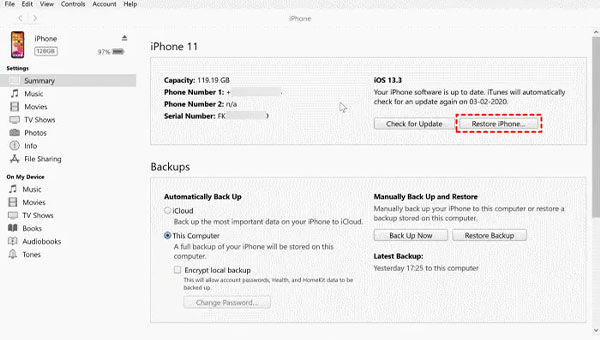
3. मैक (macOS 10.15 कैटालिना और बाद के संस्करण सेक्वॉया) पर सभी सामग्री और सेटिंग्स मिटाने के लिए फाइंड माई आईफोन का उपयोग करें
मैक के साथ आने से, आपको डाउनलोड करने की आवश्यकता नहीं होती, जिससे समय और ऊर्जा की बचत होती है। मैक और आईफोन एक ही निगम के हैं, इस प्रकार मैक की मदद से सभी सामग्री और सेटिंग्स को मिटाना आईफोन उपयोगकर्ताओं की आदतों के अधिक अनुकूल है।
स्टेप 1क्लिक iPhone सेटिंग्स और आपका नाम. फिर आप क्लिक कर सकते हैं पाएँ मेरा बटन दबाएं और ढूंढें मेरा आईफोन इसे बंद करने का विकल्प.
चरण दोअपने iPhone को उचित केबल का उपयोग करके अपने Mac में प्लग करें। यदि पासवर्ड या इस कंप्यूटर पर भरोसा करने के लिए कोई संदेश दिखाई देता है, तो संकेतों का पालन करें।
चरण 3क्लिक करें खोजक डॉक में आइकन पर क्लिक करें। अब, क्लिक करें iPhone नाम नीचे बटन स्थानों.
चरण 4फिर रिस्टोर iPhone बटन पर क्लिक करें। यदि लागू हो तो आप अपनी डिवाइस सेटिंग का बैकअप भी ले सकते हैं। अंत में, क्लिक करें पुनर्स्थापित करना अपने फोन को मिटाने और इसे फ़ैक्टरी सेटिंग्स पर पुनर्स्थापित करने के लिए बटन का उपयोग करें।
भाग 3: सभी सामग्री और सेटिंग्स मिटाने के बारे में अक्सर पूछे जाने वाले प्रश्न
-
सभी सेटिंग्स रीसेट करें बनाम सभी सामग्री और सेटिंग्स मिटाएँ
सभी सेटिंग्स रीसेट करें इसका मतलब यह है कि आप सेटिंग्स को वापस फैक्टरी सेटिंग्स में बदल देते हैं, लेकिन iPhone फिर भी आपका डेटा रखेगा। सभी सामग्री और समायोजन को मिटा दें यह आपके iPhone पर मौजूद सभी चीजों को डिलीट करने और उन्हें फैक्ट्री सेटिंग्स पर वापस लाने के लिए डिज़ाइन किया गया है।
-
क्या iPhone पर सभी सामग्री और सेटिंग्स मिटाने से आपका iPhone पूरी तरह से मिट जाएगा?
जवाब है नहीं। iPhone की सेटिंग्स की मदद से सभी सामग्री और सेटिंग्स को मिटाने के बाद, आप अपने iPhone को फिर से चला सकते हैं, और आप बेकार फ़ाइलों को छोड़ कर चौंक जाएंगे।
-
आपको सभी सामग्री और सेटिंग्स मिटाने में सहायता कब मांगनी चाहिए?
कभी-कभी रीसेट ऑल सेटिंग्स काम नहीं करती और आपके iPhone को फिर से सुचारू रूप से चलाने में असमर्थ हो जाती है। ऐसे में आपको मदद के लिए सभी सामग्री और सेटिंग्स मिटाने की ओर रुख करना चाहिए। बाद वाला विकल्प पहले वाले विकल्प से ज़्यादा शक्तिशाली है।
निष्कर्ष
ऐसे 4 तरीके हैं जो आपको पैसेज में मौजूद सभी कंटेंट और सेटिंग्स को मिटाने में मदद करते हैं। ये तरीके सभी कंटेंट और सेटिंग्स को मिटाने से जुड़ी ज़्यादातर समस्याओं को हल कर सकते हैं। चाहे आप किसी भी सवाल का सामना करें, हमेशा एक तरीका होता है जो आपके लक्ष्य को हासिल कर सकता है। समान कार्यों के साथ, 4easy सॉफ्टवेयर iPhone क्लीनर सबसे विचारशील है। यदि आप सभी सामग्री और सेटिंग्स को मिटाना चाहते हैं और संतोषजनक परिणाम प्राप्त करना चाहते हैं, तो यह एप्लिकेशन आपकी अपेक्षा को पूरा कर सकता है।
100% सुरक्षित
100% सुरक्षित

 के द्वारा प्रकाशित किया गया
के द्वारा प्रकाशित किया गया 